Estafa Apple.com-monitor.live POP-UP (Mac)
Malware específico de MacConocido también como: la ventana emergente apple.com-monitor.live
Obtenga un escaneo gratuito y verifique si su computadora está infectada.
ELIMÍNELO AHORAPara usar el producto con todas las funciones, debe comprar una licencia para Combo Cleaner. 7 días de prueba gratuita limitada disponible. Combo Cleaner es propiedad y está operado por RCS LT, la empresa matriz de PCRisk.
¿Cómo eliminar "apple.com-monitor[.]live" de Mac?
¿Qué es "apple.com-monitor[.]live"?
Apple.com-monitor[.]live es un sitio web que los estafadores usan para promocionar la app potencialmente no deseada Cleanup My Mac. Este sitio web está diseñado para mostrar falsas advertencias de virus donde se dice que los equipos están infectados y se insta a los usuarios a descargar e instalar la aplicación mencionada anteriormente que supuestamente eliminará los virus detectados. Es muy frecuente que este sitio web sea abierto por algunas apps basura que se hayan instalado en el equipo o navegador. Con otras palabras, casi ninguno visita esta página de forma voluntaria. Aparte, las apps de este tipo suelen estar diseñadas para recabar varios datos y mostrar anuncios intrusivos.
![estafa apple.com-monitor[.]live](/images/stories/screenshots201903/applemonitorlive-homepage.jpg)
En primer lugar, el sitio web apple.com-monitor[.]live muestra una ventana emergente que notifica a los visitantes de que el equipo Mac está infectado con un troyano que se llama "e.tre456_worm_osx". Se dice que este troyano debería eliminarse de inmediato. El sitio web apple.com-monitor[.]live en sí dice que el sistema del visitante está infectado no con 1 sino con 3 virus (2 software maliciosos y 1 infección por phishing/software espía). También se indica que los datos personales y bancarios del visitante están en riesgo también. Para evitar más daño, se pide a la gente pasar el software antivirus en sus sistemas en los próximos 5 minutos. Una vez que se pulse el botón "Scan Now",, apple.com-monitor[.]live empieza un proceso falso de diagnóstico. Cuando haya finalizado el análisis, este sitio web dice que ha detectado los virus Tapsnake, CronDNS and Dubfishicv. Para eliminarlos, se insta a los usuarios a hacer clic en el botón "REMOVE VIRUSES NOW" que, si se hace clic, descarga la app Advanced Mac Cleaner aunque el sitio web insta a los usuarios a descargar otra app no deseada llamada Advanced Mac Cleaner. Tenga en cuenta que ni este sitio web ni la app promocionada a través de este son de confianza. Todas esas afirmaciones sobre los virus detectados no son ciertas y se usan para engañar a los usuarios en la descarga de aplicaciones potencialmente no deseadas.
Como mencionamos en la introducción, es posible que los sitios web como apple.com-monitor[.]live se abren por culpa de apps basuras instaladas. Esas apps, una vez instaladas, muestran a los usuarios varios anuncios intrusivos como cupones, banners, ventanas emergentes, etc. Normalmente, cuando se hace clic, esos anuncios abren páginas posiblemente maliciosas o no fiables o ejecutan scripts diseñados para ocasionar descargas o instalaciones no deseadas. Asimismo, las apps basura recaban varios datos también. Recaban direcciones IP, URL de sitios web visitados, consultas introducidas en buscadores, ubicaciones geográficas, etc. Los usuarios que desarrollan esas apps suelen ceder toda la información registrada a terceros que podrían ser ciberdelincuentes. De una forma u otra, esas partes hacen un mal uso pare generar beneficios.
| Nombre | la ventana emergente apple.com-monitor.live |
| Tipo de amenaza | Phishing, estafa, ingeniería social, fraude, virus de Mac |
| Falsa afirmación | En el mensaje fraudulento de error, se afirma que el sistema está infectado e insta a los usuarios a descargar una herramienta dudosa de limpieza de sistemas de inmediato. |
| Dirección IP responsable |
94.237.87.169 |
| Apps no deseadas distribuidas | Cleanup My Mac |
| Detectada como | Spamhaus (Phishing), Fortinet (Spam), Lista Completa de Detecciones (VirusTotal) |
| Síntomas | Mensajes de error fraudulentos, alertas de sistema falsas, errores emergentes, bulos informáticos |
| Formas de distribución | Sitios web comprometidos, anuncios sospechosos en línea, aplicaciones no deseadas |
| Daños | Pérdida de información sensible de tipo privado, pérdida económica, suplantación de la identidad, infecciones de malware. |
| Eliminación |
Para eliminar posibles infecciones de malware, escanee su computadora con un software antivirus legítimo. Nuestros investigadores de seguridad recomiendan usar Combo Cleaner. Descargue Combo Cleaner para WindowsEl detector gratuito verifica si su equipo está infectado. Para usar el producto con todas las funciones, debe comprar una licencia para Combo Cleaner. 7 días de prueba gratuita limitada disponible. Combo Cleaner es propiedad y está operado por RCS LT, la empresa matriz de PCRisk. |
Hay muchos sitios web fraudulentos que promocionan varias apps no deseadas, apple.com-monitor[.]live se parece mucho a apple.com-mac-booster[.]live, macos-online-security-check[.]com, apple.com-optimize[.]live y muchos otros. La finalidad principal de esos sitios web fraudulentos es engañar a los usuarios en la instalación de apps no deseadas como Cleanup My Mac. Las apps basura mencionadas anteriormente (que suelen abrir tales sitios web fraudulentos) son muy similares también. Sus desarrolladores las promociona como apps legítimas; sin embargo, casi todas ellas solo ocasionan problemas vinculados a la seguridad de navegación, privacidad, etc. Con otras palabras, esas apps no suelen funcionar como debieran.
¿Cómo se instalaron programas potencialmente no deseados en mi equipo?
Las dos formas más comunes de que se descarguen e instalen apps potencialmente no deseadas son: a través de anuncios intrusivos y junto con algún software gratuito. Hay muchos casos en los que las apps basura se ocultan en las opciones personalizadas, avanzadas, manuales o similares de los asistentes de descarga o instalación de software. Este método se usa para engañar a los usuarios para que descarguen e instalen apps no deseadas junto con software normal que descargan e instalan de forma voluntaria. Es notorio que las descargas o instalaciones inadvertidas suelen producirse cuando los usuarios se saltan los ajustes y los dejan sin cambiar.
¿Cómo se puede evitar que se instalen aplicaciones potencialmente no deseadas?
Descargue programas solo de fuentes oficiales y de confianza y no de sitios web engañosos o con asistentes de descarga de terceros. No finalice la instalación sin comprobar primero todos los ajustes disponibles (personalizados y avanzados) del proceso de instalación. No permita tampoco que las apps no deseadas se descarguen e instalen. Asimismo, evite hacer clic en varios anuncios intrusivos; algunos de ellos son capaces de ejecutar código diseñado para descargar e instalar apps no deseadas. Si los anuncios no deseados o redireccionamientos se producen regularmente, podría ser por culpa de las apps basura. Le recomendamos comprobar qué apps están instaladas en los navegadores (extensiones, complementos, plug-ins) y eliminar todas las entradas sospechosas y no deseadas cuanto antes. Desinstale los programas no deseados instalados en el sistema operativo también. Si su equipo está infectado ya con programas basura, le recomendamos ejecutar un análisis con Combo Cleaner Antivirus para Windows para eliminarlos de forma automática.
Texto mostrado en la ventana emergente mostrada por el sitio web apple.com-monitor[.]live:
IMMEDIATE ACTION REQUIRED
We have detected a trojan virus (e.tre456_worm_osx) on your Mac.
Press OK to begin the repair process.
Resultados falsos del diagnóstico antivirus por apple.com-monitor[.]live:
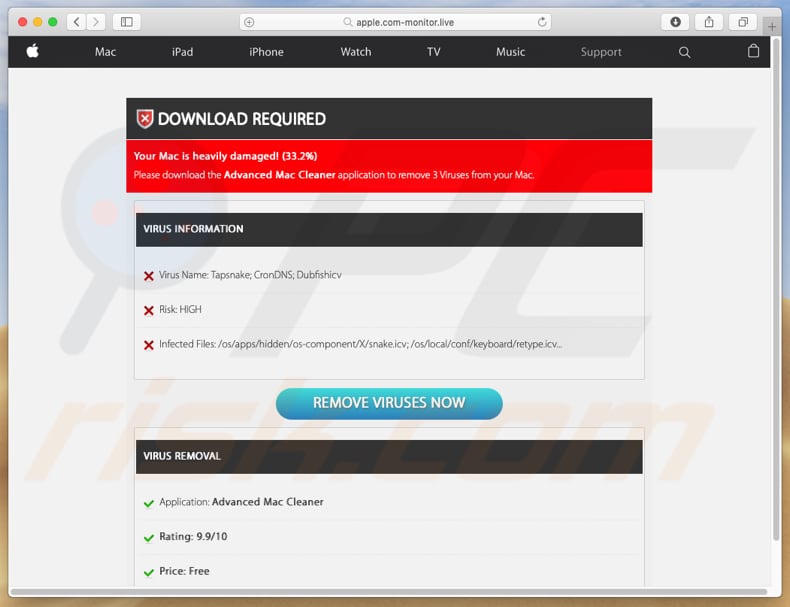
Texto mostrado en esta página:
DOWNLOAD REQUIRED
Your Mac is heavily damaged! (33.2%)
Please download the Advanced Mac Cleaner application to remove 3 Viruses from your Mac.
VIRUS INFORMATIONVirus Name: Tapsnake; CronDNS; Dubfishicv
Risk: HIGH
Infected Files: /os/apps/hidden/os-component/X/snake.icv; /os/local/conf/keyboard/retype.icv...
REMOVE VIRUSES NOW
VIRUS REMOVALApplication: Advanced Mac Cleaner
Rating: 9.9/10
Price: Free
Otra versión del sitio web apple.com-monitor.live que promociona Your MacOS 10.14 Mojave Is Infected With 3 Viruses!
Estafa en ventana emergente:
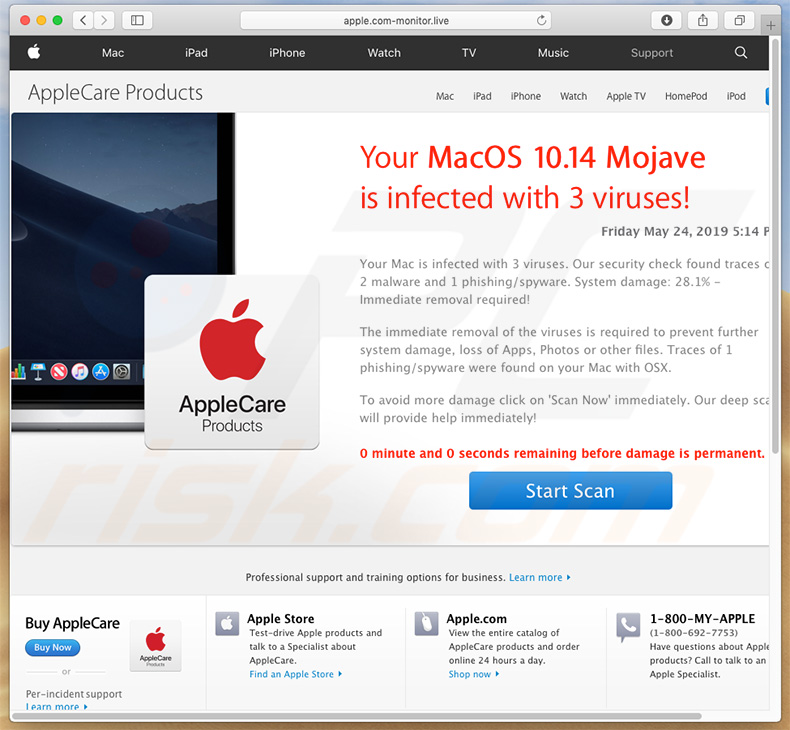
Captura de pantalla de la aplicación Cleanup My Mac:
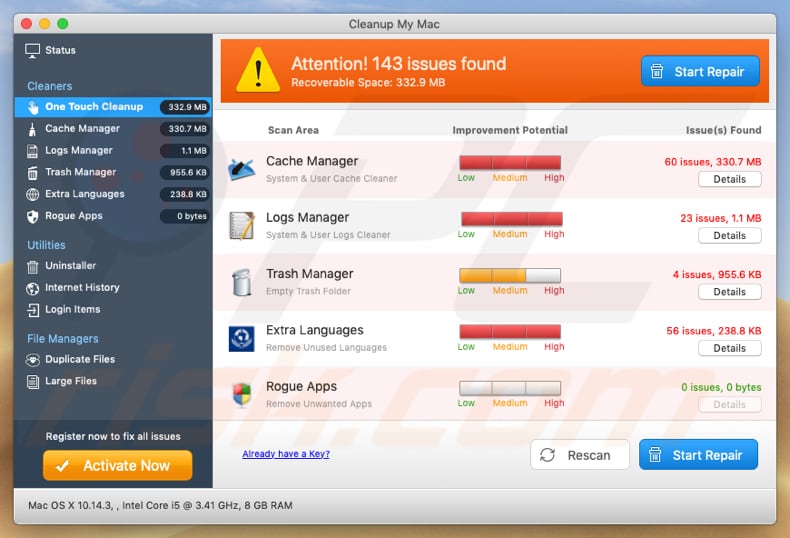
Aspecto de la estafa apple.com-monitor[.]live (GIF):
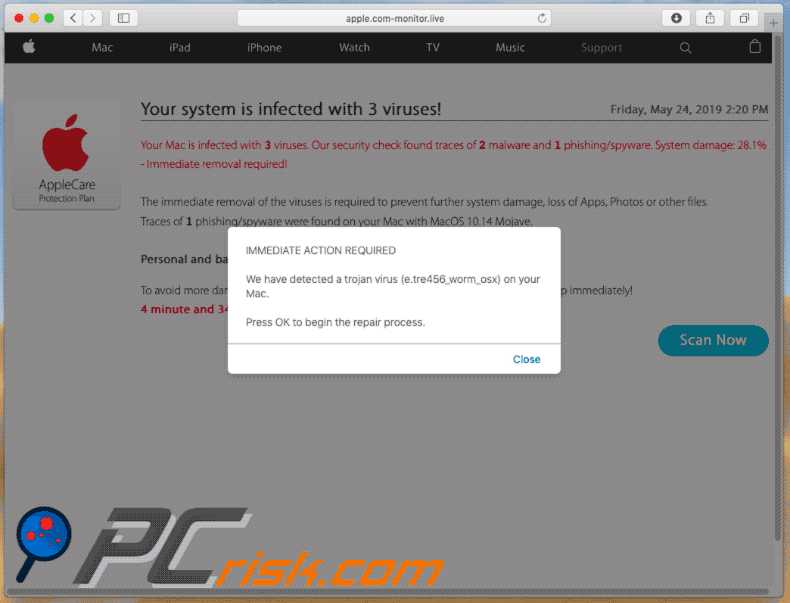
Eliminación automática instantánea de malware:
La eliminación manual de amenazas puede ser un proceso largo y complicado que requiere conocimientos informáticos avanzados. Combo Cleaner es una herramienta profesional para eliminar malware de forma automática, que está recomendado para eliminar malware. Descárguelo haciendo clic en el siguiente botón:
DESCARGAR Combo CleanerSi decide descargar este programa, quiere decir que usted está conforme con nuestra Política de privacidad y Condiciones de uso. Para usar el producto con todas las funciones, debe comprar una licencia para Combo Cleaner. 7 días de prueba gratuita limitada disponible. Combo Cleaner es propiedad y está operado por RCS LT, la empresa matriz de PCRisk.
Menú rápido:
- ¿Qué es "apple.com-monitor[.]live"?
- PASO 1. Eliminar las carpetas y archivos vinculados a las aplicaciones no deseadas de OSX.
- PASO 2. Eliminar extensiones malintencionadas de Safari.
- PASO 3. Eliminar complementos malintencionados de Google Chrome.
- PASO 4. Eliminar complementos potencialmente no deseados de Mozilla Firefox.
Este vídeo muestra cómo eliminar las aplicaciones potencialmente no deseadas a través de apple.com-monitor.live usando Combo Cleaner:
Eliminar aplicaciones basura:
Elimine las aplicaciones potencialmente no deseadas de la carpeta "Aplicaciones":

Haga clic en el icono del Finder. En la ventana del Finder, seleccione "Aplicaciones". En la carpeta de aplicaciones, busque por “MPlayerX”,“NicePlayer” o cualquier aplicación sospechosa y arrástrelas hasta la papelera. Tras eliminar las aplicaciones "basura" responsables de que aparezcan anuncios en línea, analice su Mac con un antivirus para descubrir elementos no deseados que puedan seguir ahí.
DESCARGAR eliminador de infecciones de malware
Combo Cleaner verifica si su equipo está infectado. Para usar el producto con todas las funciones, debe comprar una licencia para Combo Cleaner. 7 días de prueba gratuita limitada disponible. Combo Cleaner es propiedad y está operado por RCS LT, la empresa matriz de PCRisk.
Elimine los archivos y carpetas vinculados al la ventana emergente apple.com-monitor.live:

Haga clic en el icono del Finder: en el menú superior. Seleccione "Ir" y haga clic en "Ir a la carpeta...".
 Compruebe si hay archivos generados por adware en la carpeta /Library/LaunchAgents:
Compruebe si hay archivos generados por adware en la carpeta /Library/LaunchAgents:

En el campo de texto de "Ir a la carpeta...", introduzca: /Library/LaunchAgents

En la carpeta “LaunchAgents”, revise si hay cualquier tipo de archivo sospechoso que se haya instalado recientemente y envíelo a la Papelera. Ejemplos de archivos generados por adware: “installmac.AppRemoval.plist”, “myppes.download.plist”, “mykotlerino.ltvbit.plist”, “kuklorest.update.plist”, etc. El software publicitario suele instalar varios archivos siguiendo el mismo patrón.
 Revise si hay archivos generados por el adware en la carpeta /Library/Application Support:
Revise si hay archivos generados por el adware en la carpeta /Library/Application Support:

En el campo de texto de "Ir a la carpeta...", introduzca: /Library/Application Support

En la carpeta “Application Support”, mire si hay carpetas sospechosas que se hayan añadido recientemente. Por ejemplo, “MplayerX” o “NicePlayer” y, en tal caso, envíe esas carpetas a la Papelera.
 Revise si hay archivos vinculados al software publicitario en la carpeta ~/Library/LaunchAgents:
Revise si hay archivos vinculados al software publicitario en la carpeta ~/Library/LaunchAgents:

En el campo de texto de "Ir a la carpeta...", introduzca: ~/Library/LaunchAgents

En la carpeta “LaunchAgents”, revise si hay cualquier tipo de archivo sospechoso que se haya instalado recientemente y envíelo a la Papelera. Ejemplos de archivos generados por adware: “installmac.AppRemoval.plist”, “myppes.download.plist”, “mykotlerino.ltvbit.plist”, “kuklorest.update.plist”, etc. El software publicitario suele instalar varios archivos siguiendo el mismo patrón.
 Compruebe si hay archivos generados por adware en la carpeta /Library/LaunchDaemons:
Compruebe si hay archivos generados por adware en la carpeta /Library/LaunchDaemons:

En el campo de texto de "Ir a la carpeta...", introduzca: /Library/LaunchDaemons

En la carpeta “LaunchDaemons”, mire si se han añadido recientemente archivos sospechosos. Por ejemplo, “com.aoudad.net-preferences.plist”, “com.myppes.net-preferences.plist”, "com.kuklorest.net-preferences.plist”, “com.avickUpd.plist”, etc., y, en tal caso, envíelos a la Papelera.
 Analice su equipo Mac con Combo Cleaner:
Analice su equipo Mac con Combo Cleaner:
Si ha seguido todos los pasos siguiendo el orden correcto, su equipo Mac debería encontrarse libre de infecciones. Para asegurarse de que su sistema no está infectado, analícelo con el antivirus Combo Cleaner. Descárguelo AQUÍ. Tras descargar el archivo, haga doble clic sobre el instalador combocleaner.dmg; en la nueva ventana, arrastre el icono de Combo Cleaner hasta el icono de Aplicaciones. Seguidamente, abra el launchpad y haga clic en el icono de Combo Cleaner. Espere a que Combo Cleaner actualice la base de datos de definiciones de viru y haga clic en el botón "Start Combo Scan".

Combo Cleaner bucará infecciones de software malicioso en su equipo. Si el resultado del análisis antivirus es "no threats found", quiere decir que puede continuar con la guía de desinfección; de lo contrario, se recomineda eliminar las infecciones encontradas antes de continuar.

Tras eliminar los archivos y carpetas generados por el software publicitario, siga eliminando las extensiones dudosas de sus navegadores web.
Eliminar el la ventana emergente apple.com-monitor.live de los navegadores web:
 Eliminar extensiones maliciosas de Safari:
Eliminar extensiones maliciosas de Safari:
Eliminar las extensiones vinculadas a la ventana emergente apple.com-monitor.live de Safari:

Abra el navegador Safari; desde la barra de menú, seleccione "Safari" y haga clic en "Preferencias...".

En la ventana de preferencias, seleccione "Extensiones" y revise si se han añadido recientemente extensiones sospechosas. Si las encuentra, haga clic en el botón "Desinstalar" junto a ellas. Tenga en cuenta que puede desinstalar de forma segura todas las extensiones de su navegador Safari, ya que ninguna de ellas es imprescindible para el normal funcionamiento del navegador.
- Si sigue teniendo problemas con los redireccionamientos de navegador y anuncios no deseados, restaure Safari.
 Eliminar complementos maliciosos de Mozilla Firefox:
Eliminar complementos maliciosos de Mozilla Firefox:
Eliminar los complementos vinculados a la ventana emergente apple.com-monitor.live de Mozilla Firefox:

Abra su navegador Mozilla Firefox. En la parte superior derecha de la pantalla, haga clic en "Abrir Menú" (tres líneas horizontales). Del menú desplegado, elija "Complementos".

Seleccione la pestaña "Extensiones" y mire si se han añadido recientemente complementos sospechosos. Si las encuentra, haga clic en el botón "Eliminar" junto a ellas. Tenga en cuenta que puede desinstalar de forma segura todas las extensiones de su navegador Mozilla Firefox, ya que ninguna de ellas es imprescindible para el normal funcionamiento del navegador.
- Si sigue teniendo problemas con los redireccionamientos de navegador y anuncios no deseados, restablezca Mozilla Firefox.
 Eliminar extensiones maliciosas de Google Chrome:
Eliminar extensiones maliciosas de Google Chrome:
Eliminar los complementos vinculados a la ventana emergente apple.com-monitor.live en Google Chrome:

Abra Google Chrome y haga clic en el botón "menú de Chrome" (tres barras horizontales) ubicado en la parte superior derecha de la pantalla del navegador. Del menú desplegable, seleccione "Más herramientas" y haga clic en "Extensiones".

En la pantalla "Extensiones", mire si se han añadido recientemente complementos sospechosos. Si los encuentra, haga clic en el botón de la papelera junto a ellos. Tenga en cuenta que puede desinstalar de forma segura todas las extensiones de su navegador Google Chrome, ya que ninguna de ellas es imprescindible para el normal funcionamiento del navegador.
- Si sigue teniendo problemas con los redireccionamientos de navegador y anuncios no deseados, restablezca Google Chrome.
Compartir:

Tomas Meskauskas
Investigador experto en seguridad, analista profesional de malware
Me apasiona todo lo relacionado con seguridad informática y tecnología. Me avala una experiencia de más de 10 años trabajando para varias empresas de reparación de problemas técnicos y seguridad on-line. Como editor y autor de PCrisk, llevo trabajando desde 2010. Sígueme en Twitter y LinkedIn para no perderte nada sobre las últimas amenazas de seguridad en internet.
El portal de seguridad PCrisk es ofrecido por la empresa RCS LT.
Investigadores de seguridad han unido fuerzas para ayudar a educar a los usuarios de ordenadores sobre las últimas amenazas de seguridad en línea. Más información sobre la empresa RCS LT.
Nuestras guías de desinfección de software malicioso son gratuitas. No obstante, si desea colaborar, puede realizar una donación.
DonarEl portal de seguridad PCrisk es ofrecido por la empresa RCS LT.
Investigadores de seguridad han unido fuerzas para ayudar a educar a los usuarios de ordenadores sobre las últimas amenazas de seguridad en línea. Más información sobre la empresa RCS LT.
Nuestras guías de desinfección de software malicioso son gratuitas. No obstante, si desea colaborar, puede realizar una donación.
Donar
▼ Mostrar discusión